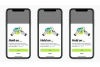على غرار معظم منصات البث العديدة الموجودة اليوم، من المعتاد أن يواجه تطبيق Hulu بعض الأخطاء من وقت لآخر. يمكن أن يكون هذا أي شيء بدءًا من مشكلات التخزين المؤقت وحتى انخفاض جودة الفيديو وأخطاء الصوت. يمكن أن يكون لكل مشكلة من هذه المشاكل مجموعة متنوعة من الأسباب، ولكننا قمنا بتغطيتها. فيما يلي كيفية استكشاف مشكلات Hulu الشائعة وإصلاحها حتى تتمكن من العودة إلى العرض بسرعة، بغض النظر عن الجهاز الذي تستخدمه.
محتويات
- قد يكون هولو معطلاً
- إصلاحات سريعة لمشاكل Hulu
- إصلاح أكثر تقدما
- مشاكل الصوت
- مشاكل التسميات التوضيحية المغلقة
وأثناء وجودك هنا، نوصي بالتأكيد بمراجعة باقة ديزني، الذي يحصل لك هولو (مدعومة بالإعلانات)، وDisney+، وESPN+ مقابل 14 دولارًا فقط في الشهر. وهذا يشبه في الأساس الحصول على الخدمات الثلاث ولكنك تدفع فقط مقابل اثنتين منها. نعم، إنه قانوني، ونعم، إنه أمر عظيم. بدلاً من ذلك، إذا كنت تتطلع إلى الدخول إلى Hulu + Live TV، فإن Disney + وESPN + حاليًا تأتي مع هذه الخطة مقابل 70 دولارًا شهريًا (76 دولارًا بدون إعلانات). ومع ذلك، ضع في اعتبارك أن الأمور ستتغير بحلول شهر ديسمبر تقدم ديزني الطبقة الجديدة المدعومة بالإعلانات من الخدمات.
مقاطع الفيديو الموصى بها
سهل
5 دقائق
حساب هولو
اتصال بالإنترنت
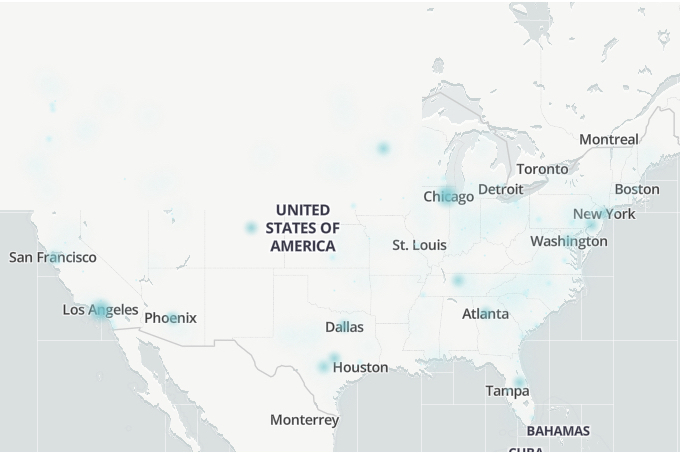
قد يكون هولو معطلاً
ليس من غير المعتاد أن تنخفض خدمة Hulu بأكملها أو أن تنخفض لمستخدمين محددين فقط. قبل تجربة بعض إصلاحات البث في المنزل، تأكد من أن المشكلة ليست خارج يديك وفي أيدي الآخرين

إصلاحات سريعة لمشاكل Hulu
إذا كنت الآن متأكدًا من عدم وجود مشكلة ناجمة عن Hulu، فيمكنك تجربة بعض العلاجات المنزلية. فيما يلي بعض الخطوات التي نجحت معنا من قبل، وإذا لم تنجح إحدى هذه الخطوات معك، فتابع القائمة لمعرفة ما إذا كانت النصيحة التالية ستساعدك.
الخطوة 1: أغلق تطبيق Hulu تمامًا على جهاز البث الخاص بك وأعد فتحه.
الخطوة 2: أعد تشغيل جهازك.
متعلق ب
- أفضل الأفلام على Hulu الآن (يوليو 2023)
- كل شيء يغادر Hulu في يوليو 2023
- أفضل أفلام الرعب على Hulu الآن
الخطوه 3: حاول إعادة ضبط جهاز التوجيه الخاص بك. إذا كنت لا تعرف كيف، إليك دليلنا البسيط لإعادة ضبط جهاز التوجيه.
الخطوة 4: تأكد من أن لديك أحدث إصدار من تطبيق Hulu. انتقل إلى متجر التطبيقات بجهازك واعرف ما إذا كان هناك تحديث أو إصدار أحدث متاح للتنزيل.
الخطوة 5: قم بإلغاء تثبيت التطبيق وإعادة تثبيته.
الخطوة 6: قم بإزالة جهازك أو وحدة التحكم من حسابك وأعد إضافتها.
الخطوة 7: تحقق من ذلك VPN أو تم إيقاف تشغيل خدمات الوكيل (لعملاء الولايات المتحدة).
إصلاح أكثر تقدما
إذا كان Hulu لا يزال لا يعمل، فقد يكون الإنترنت لديك بطيئًا جدًا في بث العروض. قم بإجراء اختبار السرعة على اتصالك بالإنترنت للتحقق مما إذا كانت خدمتك تنقل البيانات بسرعة كافية
إذا كان لديك أجهزة أخرى تستخدم شبكة Wi-Fi، فمن المحتمل أنها تقلل من سرعات الإنترنت التي تحتاجها لبث Hulu. إذا كنت تستخدم شبكة Wi-Fi، فيمكنك محاولة توصيل جهازك مباشرةً بجهاز التوجيه باستخدام كابل Ethernet أو HDMI أو إضافة مكرر Wi-Fi إلى شبكتك للتخلص من المناطق الميتة للإشارة.
إذا بدا أن لا شيء يعمل، فيمكنك أيضًا البحث في Google عن رمز خطأ Hulu المحدد الذي تتلقاه أو الانتقال إلى مجتمع هولو لمعرفة ما إذا كان الآخرون قد وجدوا حلولاً لمشاكل مماثلة.

مشاكل الصوت
عند مشاهدة أفلام وبرامج تلفزيون Hulu، قد تواجه بعض مشكلات الصوت المتقطعة (أو المستمرة). يمكن أن يكون هذا أي شيء بدءًا من عدم وجود صوت على الإطلاق وحتى النغمات المشوهة والحوار غير المتزامن. لكن لا داعي للقلق، فهناك بعض الحلول لهذه الأمراض أيضًا.
الخطوة 1: أغلق أي فيلم أو برنامج تلفزيوني تشاهده وجرب نقرة أو حلقة أخرى من المسلسل. في بعض الأحيان يكون الفعل البسيط المتمثل في التراجع عن نوع واحد من المحتوى وإطلاق نوع آخر كافيًا لمنح تطبيق Hulu إعادة ضبط بسيطة. يمكنك أيضًا محاولة إغلاق التطبيق بالكامل وإعادة تشغيله.
الخطوة 2: تحقق من إعدادات الصوت على جهاز التلفزيون أو جهاز البث. في معظم الحالات، يتم تشفير مكتبة الأفلام والعروض الخاصة بـ Hulu فقط للصوت الاستريو. إذا كان جهازك يحاول إخراج الصوت لنوع ما من تنسيقات الصوت المحيطي، فقد يتسبب ذلك في قيام Hulu بإنشاء بعض الضوضاء المجنونة وغيرها من الأخطاء الصوتية.
إذا لاحظت أن جهاز التلفزيون أو جهاز البث الخاص بك مضبوط على Bitstream أو شيء مجاور لتنسيق الصوت المحيطي، فقم بتغيير هذا الإعداد إلى بي سي إم, ستيريو، أو أي خيار غير محيطي متاح، ثم اختبر محتوى Hulu مرة أخرى.
الخطوه 3: يمكن أن تؤثر أحيانًا كيفية توصيل كابل HDMI الخاص بجهاز البث الخاص بك بالتلفزيون الخاص بك (والمنفذ المتصل به) على تجربة Hulu الصوتية.
تقليديًا، توفر مدخلات HDMI ARC طريقة ملائمة لإرسال الصوت والفيديو عبر سلك HDMI واحد إلى جهاز التلفزيون أو جهاز استقبال الصوت/الفيديو. ومع ذلك، هناك أوقات يمكن أن يطرح فيها التنسيق المبسط مشكلات أكثر مما يحاول حلها، خاصة عندما يتعلق الأمر بالصوت (وخاصة مشكلات مزامنة الشفاه).
إذا كان جهاز البث الخاص بك يحتوي على مخرج صوت مخصص (مثل الصوت الرقمي)، ولم تكن مستعدًا لشيء من هذا القبيل دولبي أتموس (الذي يتطلب أكثر من مجرد اتصال بصري قياسي)، يمكنك دائمًا فصل مسارات الصوت والفيديو باستخدام HDMI للفيديو وكابل الصوت للصوت.
توجد أيضًا بعض كبلات HDMI الموجهة نحو الاتجاه، ويُشار إليها عادةً بأسهم "للداخل" و"للخارج" على أطراف السلك. لذلك، إذا قمت عن طريق الخطأ بتوصيل الطرف "الداخل" بالطرف "الخارج" على جهاز البث الخاص بك، فمن المحتمل أن تكون هذه هي المشكلة.
مشاكل التسميات التوضيحية المغلقة
تحتوي معظم أفلام وعروض Hulu على تسميات توضيحية مغلقة، والتي يمكن أن تكون أيضًا عرضة لمجموعة الأخطاء الخاصة بها.
الخطوة 1: في الحالات التي اخترت فيها الترجمة ولكنها لا تظهر فعليًا، فاعلم ذلك معظم من مكتبة Hulu تقدم تسميات توضيحية مغلقة، ولكن لا كل شئ.
إذا صادفت أحد الأفلام النادرة التي لا تحتوي على تسميات توضيحية، فيمكنك إرسال نموذج طلب التسميات التوضيحية إلى Hulu على captions-feedback@
الخطوة 2: إذا كانت التسميات التوضيحية المغلقة مكتوبة باللغة الخاطئة، فستحتاج أولاً إلى التأكد من تحديد التسميات التوضيحية الصحيحة للتلفزيون أو جهاز البث الخاص بك.
إذا لم تكن هذه هي المشكلة، فأغلق تطبيق Hulu بالكامل، وأعد تشغيله، وقم بتشغيل التسميات التوضيحية المغلقة مرة أخرى. في بعض الأحيان، تكون إعادة التعيين البسيطة هي كل ما يتطلبه الأمر لاستعادة التسميات التوضيحية الخاصة بك إلى حالة العمل.
توصيات المحررين
- 5 أفلام أكشن على Hulu مثالية للمشاهدة في الصيف
- أفضل العروض على Hulu الآن (يوليو 2023)
- أفضل مسلسلات Netflix الأصلية حاليًا
- أفضل أفلام الإثارة على Hulu الآن
- أفضل الأفلام الوثائقية على Hulu الآن